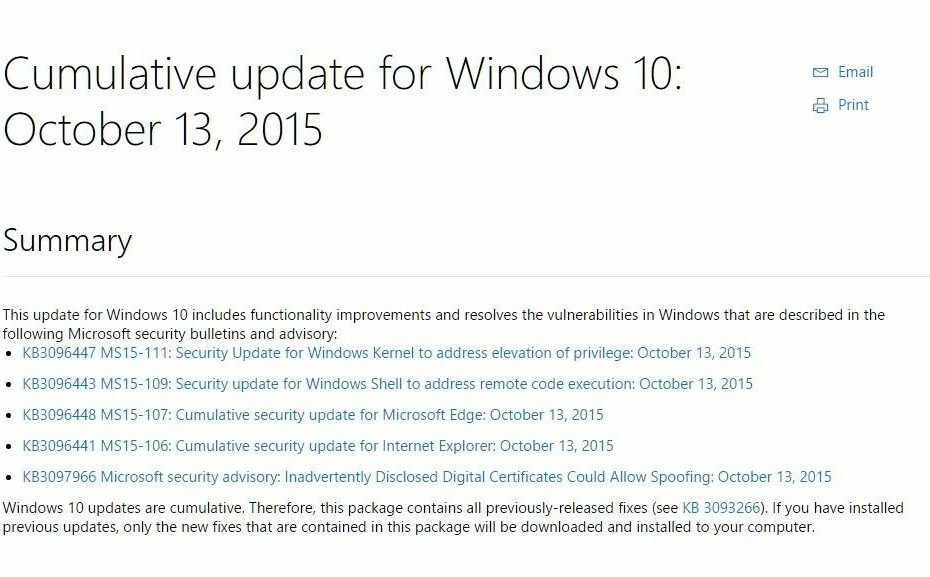Este software reparará errores comunes de la computadora, lo protegerá de la pérdida de archivos, malware, fallas de hardware y optimizará su PC para obtener el máximo rendimiento. Solucione problemas de PC y elimine virus ahora en 3 sencillos pasos:
- Descargar la herramienta de reparación de PC Restoro que viene con tecnologías patentadas (patente disponible aquí).
- Hacer clic Iniciar escaneo para encontrar problemas de Windows que podrían estar causando problemas en la PC.
- Hacer clic Repara todo para solucionar problemas que afectan la seguridad y el rendimiento de su computadora
- Restoro ha sido descargado por 0 lectores este mes.
Los usuarios a los que les gusta que su sonido sea tan nítido y especialmente los profesionales optarán por una tarjeta de sonido externa por una variedad de razones. La serie Creative Sound Blaster X-Fi XtremeMusic son tarjetas de sonido de primera línea.
Sin embargo, parecen tener un problema en Windows 10, ya que el sonido está distorsionado o no hay sonido en absoluto. Intentamos arrojar algo de luz sobre este problema, así que consulte nuestras soluciones a continuación.
Cómo solucionar problemas de sonido que afectan a Creative Sound Blaster X-Fi en Windows 10
- Ejecutar solucionador de problemas de sonido
- Deshabilite y vuelva a habilitar el dispositivo
- Reinstalar o deshacer los controladores de sonido
- Cambiar la tasa de bits
- Desactivar el sonido a bordo
- Desinstale todo e instale el controlador oficial
1. Ejecutar solucionador de problemas de sonido
Para la mayoría de los usuarios afectados, los problemas comenzaron después de una actualización importante de Windows 10. Y parece que algunos cambios en el sistema realizados después de la actualización rompieron la tarjeta de sonido Creative SB X-Fi.
El primer paso que debe intentar es ejecutar el solucionador de problemas integrado. Esto ayudó a algunos usuarios a abordar ambos problemas con la calidad del sonido o la ausencia total de la salida de audio de Creative SB.
A continuación, le indicamos cómo ejecutarlo en Windows 10:
- Presione la tecla de Windows + I para abrir Ajustes.
- Escoger Actualización y seguridad.
- Seleccione Solucionar problemas desde el panel izquierdo.
- Ampliar la Reproducción de audio solucionador de problemas y haga clic en Ejecute el solucionador de problemas.
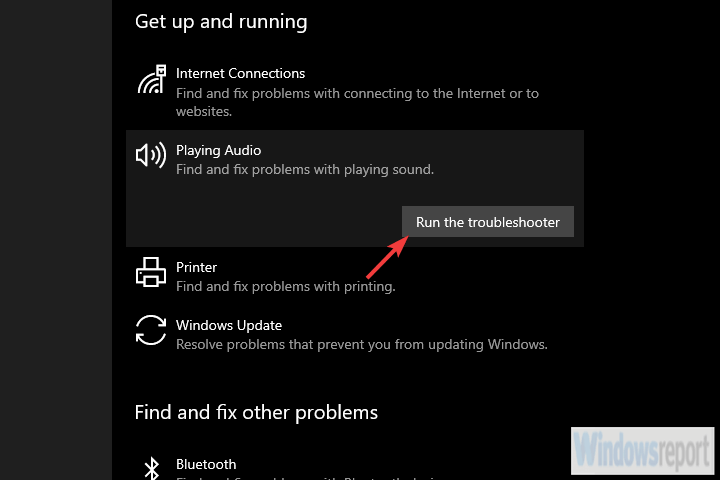
2. Deshabilite y vuelva a habilitar el dispositivo
Si el paso anterior no te ayudó a que el sonido volviera a la normalidad, te sugerimos que navegues al Administrador de dispositivos y deshabilites el dispositivo. Una vez que reinicie su PC, puede volver a habilitarla y, con suerte, el sonido volverá.
Parece haber un pequeño problema con ciertas tarjetas de sonido externas después de las actualizaciones del sistema. Esto debería ocuparse de eso.
Siga estos pasos para deshabilitar / volver a habilitar Creative SB X-Fi en Windows 10:
- Haga clic derecho en Inicio y abra Administrador de dispositivos.
- Ampliar la Controladores de sonido, video y juegos.
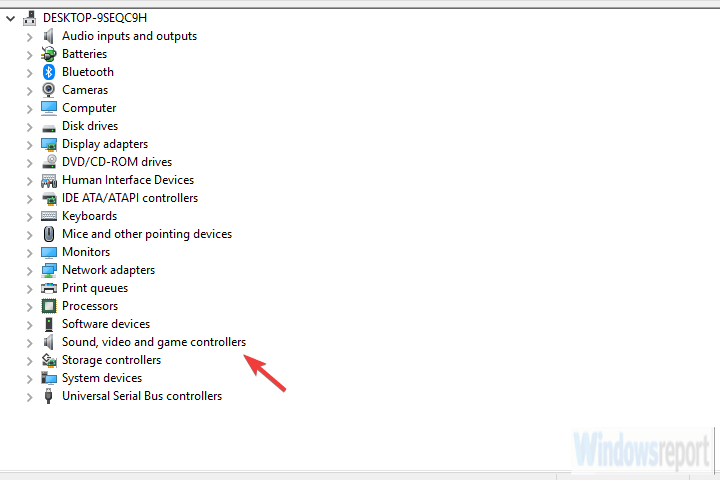
- Haga clic derecho en SB X-Fi y elija Desactivar dispositivo desde el menú contextual.
- Reinicie su PC y vuelva a habilitar el dispositivo.
¿Falta sonido en su PC después de instalar AVG? ¡Solucione eso con esta sencilla guía!
3. Reinstalar o deshacer los controladores de sonido
Hacia adelante. La siguiente solución aplicable es seguir con los controladores proporcionados por el sistema. La cuestión es que puede reinstalarlos y el sistema instalará los controladores nuevamente o volverá a una versión anterior.
Una de las dos opciones debería funcionar para usted, así que pruebe ambas y busque mejoras o soluciones.
Siga estas instrucciones para reinstalar o revertir el controlador Creative SB X-Fi en Windows 10:
- Haga clic derecho en Inicio y abra Administrador de dispositivos.
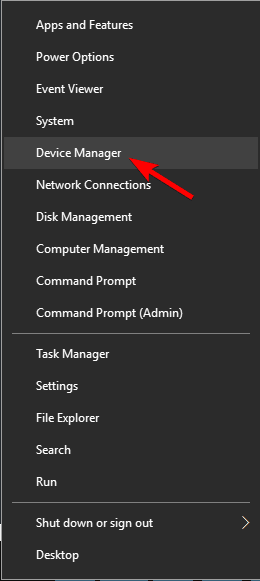
- Ampliar la Controladores de sonido, video y juegos.
- Haga clic derecho en SB X-Fi y elija Desinstalar dispositivo.
- Reinicie su PC y busque cambios.
Y, mientras esté allí, puede hacer lo mismo con una tarjeta de sonido integrada, si está disponible. Suelen ser Realtek y también puede intentar reinstalarlos.
4. Cambiar la tasa de bits
Ejecute un análisis del sistema para descubrir posibles errores

Descarga Restoro
Herramienta de reparación de PC

Hacer clic Iniciar escaneo para encontrar problemas de Windows.

Hacer clic Repara todo para solucionar problemas con tecnologías patentadas.
Ejecute un escaneo de PC con la herramienta de reparación Restoro para encontrar errores que causen problemas de seguridad y ralentizaciones. Una vez que se completa el escaneo, el proceso de reparación reemplazará los archivos dañados con archivos y componentes nuevos de Windows.
Otra solución que se menciona con frecuencia es cambiar la tasa de bits predeterminada. Es decir, parece que la tasa de bits estándar de 16 bits no funciona bien, pero tan pronto como la cambie a Studio Quality de 24 bits, todo comenzará a funcionar.
Aunque no podemos decir con certeza qué tasa de bits exacta funcionará para usted, puede probar varias opciones hasta que descubra cuál funciona.
Siga estos pasos para cambiar la tasa de bits en el dispositivo de reproducción predeterminado:
- Haga clic con el botón derecho en el icono de Sonido en el área de notificación y abra Sonidos.
- Elegir la Reproducción pestaña.
- Haga clic derecho en su dispositivo predeterminado y abra Propiedades.
- Bajo la Avanzado pestaña y Formato predeterminado, Seleccione 16 bits 96000 Hz (calidad de estudio) y confirmar cambios.
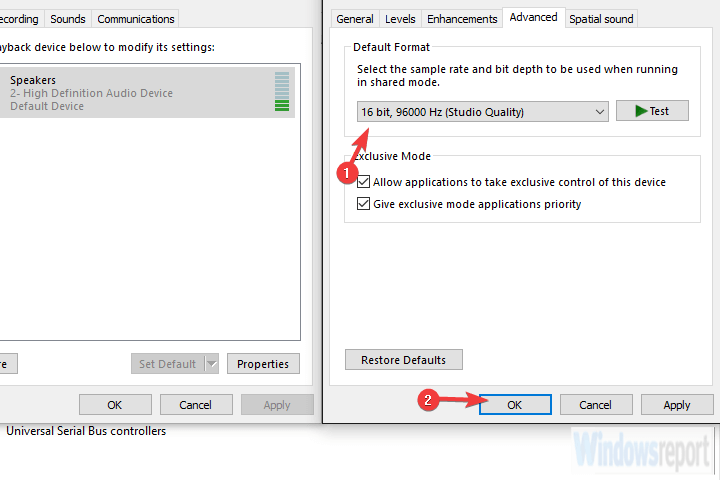
¿El controlador del micrófono Conexant HD Audio no funciona? ¡Arreglelo ahora con esta guía!
5. Desactivar el sonido a bordo
Aunque, en teoría, el dispositivo integrado y Creative SB X-Fi deberían funcionar juntos, no podemos estar seguros. Por lo tanto, algunos usuarios encontraron una forma de resolver el problema desactivando el sonido integrado.
Esto podría funcionar o no, pero te sugerimos que lo pruebes. Si no funciona, siempre puede volver a habilitarlo e intentar otra cosa.
Siga estos pasos para desactivar el sonido integrado:
- Haga clic derecho en Inicio y abra Administrador de dispositivos.
- Ampliar la Controladores de sonido, video y juegos.
- Haga clic derecho en el dispositivo de sonido a bordo y desactivar eso.
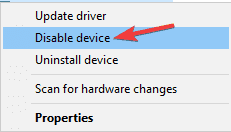
- Reinicia tu PC.
6. Desinstale todo e instale el controlador oficial
Finalmente, si nada funcionó, puede deshacerse de todo lo que tiene e instalar un nuevo conjunto de controladores y la aplicación asociada. Podemos decir que esto es lo último que se nos ocurre.
La excepción es, por supuesto, volver a la versión anterior de Windows 10 o simplemente esperar a que Microsoft / Creative se ocupe de ello.
Siga estas instrucciones para eliminar todo e instalar los controladores oficiales:
- Desinstale Creative suite.
- Eliminar todos los archivos asociados de Archivos de programa y Datos de aplicación carpetas.
- Abierto Editor de registro y elimine estas dos entradas:
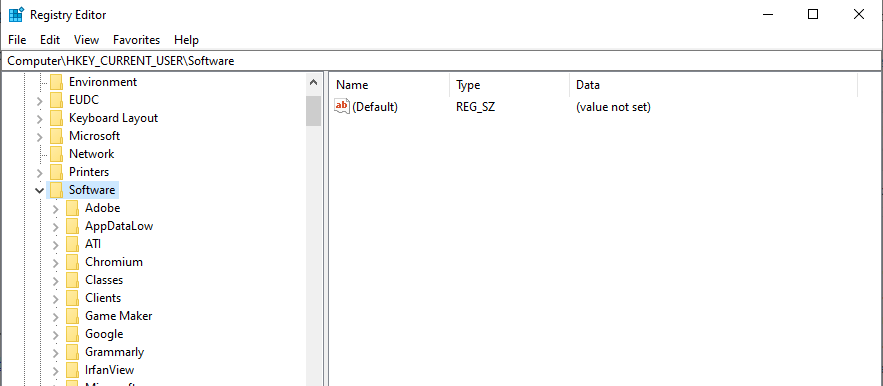
Computadora \ HKEY_CURRENT_USER \ Software \ Creative TechComputadora \ HKEY_LOCAL_MACHINE \ SOFTWARE \ Creative Tech
- Reinicie su PC y espere hasta que Windows instale los controladores.
- Descargue e instale controladores desde aquí.
- Reinicie su sistema y verifique las mejoras o la resolución.
¿Necesita actualizar sus controladores? ¡Actualícelos rápida y fácilmente con esta sencilla guía!
Dicho esto, podemos concluir este artículo. En caso de que tenga alguna pregunta o sugerencia, sea tan amable de compartirla con nosotros en la sección de comentarios a continuación.
HISTORIAS RELACIONADAS QUE DEBE VERIFICAR:
- Solución: el error "Dispositivo en uso" no provoca ningún sonido en Windows 10
- ¿No hay sonido en Google Chrome? Solucionarlo con unos sencillos consejos y trucos
- Solución: no hay sonido de los auriculares en Windows 10, 8.1 o 7
- ¿No hay sonido después de la actualización del controlador Realtek? A continuación, le indicamos cómo solucionar este problema.
 ¿Sigues teniendo problemas?Arréglelos con esta herramienta:
¿Sigues teniendo problemas?Arréglelos con esta herramienta:
- Descarga esta herramienta de reparación de PC Excelente en TrustPilot.com (la descarga comienza en esta página).
- Hacer clic Iniciar escaneo para encontrar problemas de Windows que podrían estar causando problemas en la PC.
- Hacer clic Repara todo para solucionar problemas con tecnologías patentadas (Descuento exclusivo para nuestros lectores).
Restoro ha sido descargado por 0 lectores este mes.